联想打印机驱动怎么安装到电脑上 联想打印机驱动安装步骤详解
更新时间:2023-10-25 16:01:22作者:jiang
联想打印机驱动怎么安装到电脑上,随着科技的不断发展,打印机已经成为了我们生活和工作中必不可少的设备之一,而作为一款优秀的打印机品牌,联想打印机一直以来备受用户们的喜爱。对于一些刚刚购置联想打印机的用户来说,安装打印机驱动可能会成为一个问题。如何正确地安装联想打印机驱动到电脑上呢?接下来我们将详细介绍联想打印机驱动安装的步骤,以帮助大家顺利完成安装,让打印机能够正常工作。
步骤如下:
1.打开联想官网
在搜索百度上搜索联想官网,官网打开之后直接将其下拉到最下方。找到"驱动与软件下载",并打开。
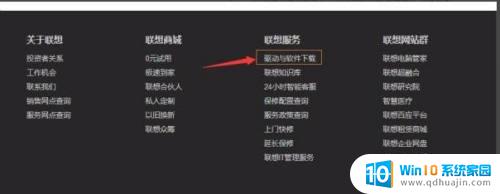
2.找到驱动程序
进入驱动与软件下载后,输入自己打印机的型号。找到相对应的驱动程序了,点击下载。
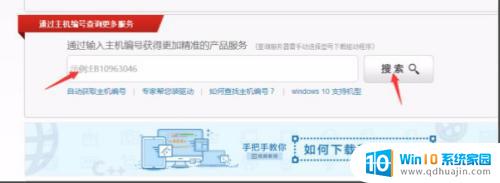
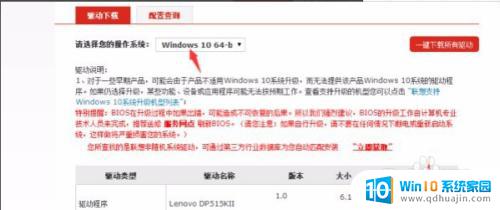
3.进行安装
尽量不要保存到C盘,选择其他的盘进行下载。下载完成后,打开驱动,按照提示进行安装即可。
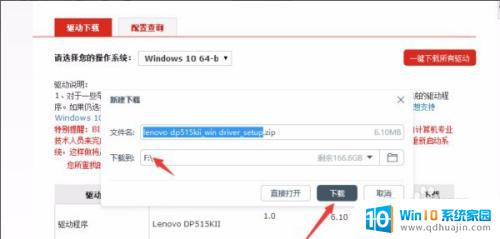
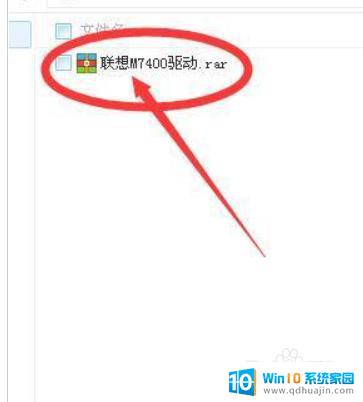
以上就是联想打印机驱动安装到电脑的全部内容,如果你遇到此问题,可以根据以上操作解决,非常简单快速,一步到位。





